В Simulink®можно использовать AUTOSAR Dictionary и редактор Code Mappings отдельно или вместе, чтобы графически сконфигурировать адаптивный программный компонент AUTOSAR и сопоставить элементы модели Simulink с элементами компонента AUTOSAR. Дополнительные сведения см. в разделе Строении компонента AUTOSAR.
Используйте словарь AUTOSAR для настройки элементов AUTOSAR с точки зрения AUTOSAR. Используя древовидный формат, словарь AUTOSAR отображает сопоставленный адаптивный компонент AUTOSAR и его элементы, коммуникационные интерфейсы и опции XML. Используйте дерево для выбора элементов AUTOSAR и настройки их свойств. Изменяемые свойства отражены в экспортированных описаниях ARXML и потенциально в сгенерированном коде C++, совместимом с AUTOSAR.
Чтобы сконфигурировать элементы компонента AUTOSAR для адаптивной платформы в Simulink:
Откройте модель, для которой системный целевой файл AUTOSAR autosar_adaptive.tlc выбран.
Создайте или откройте сопоставленное представление модели AUTOSAR. В окне модели выполните одно из следующих действий:
На вкладке Apps откройте приложение AUTOSAR Component Designer.
Щелкните элемент управления перспективой в правом нижнем углу и выберите Code.
Если модель еще не была сопоставлена с программным компонентом AUTOSAR, откроется окно AUTOSAR Component Quick Start. Работа через процедуру быстрого запуска и нажатия кнопки Finish. Для получения дополнительной информации смотрите Создание сопоставленного компонента AUTOSAR с помощью функции Quick Start.
Модель откроется в перспективе кода AUTOSAR. В этой перспективе отображается панель справки, диалоговое окно Property Inspector и, непосредственно под моделью, редактор Отображения.
Откройте словарь AUTOSAR. Либо нажмите кнопку AUTOSAR Dictionary![]() в редакторе Отображения, либо на вкладке AUTOSAR выберите Code Interface > AUTOSAR Dictionary.
в редакторе Отображения, либо на вкладке AUTOSAR выберите Code Interface > AUTOSAR Dictionary.
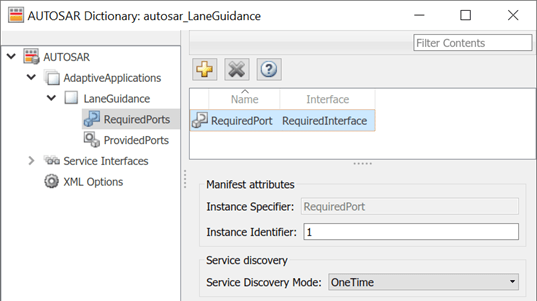
Для настройки элементов и свойств AUTOSAR перейдите в дерево словаря AUTOSAR. Можно добавлять элементы, удалять элементы или выбирать элементы для просмотра и изменения их свойств. Используйте поле Filter Contents (где доступно), чтобы выборочно отобразить некоторые элементы, опуская другие, в текущем представлении.
После настройки адаптивных элементов и свойств AUTOSAR откройте редактор Отображения. Используйте вкладки Отображение, чтобы сопоставить элементы Simulink с новыми или измененными элементами AUTOSAR.
Для проверки строения компонента AUTOSAR нажмите кнопку Validate. ![]() Если сообщается об ошибках, устраните их и повторите валидацию.
Если сообщается об ошибках, устраните их и повторите валидацию.
Адаптивные программные компоненты AUTOSAR содержат элементы AUTOSAR, определенные в стандарте AUTOSAR, такие как требуемые порты и предоставленные порты. В словаре AUTOSAR элементы компонента появляются в древовидном формате под компонентом, которому они принадлежат. Чтобы получить доступ к элементам компонента и их свойствам, разверните имя компонента.
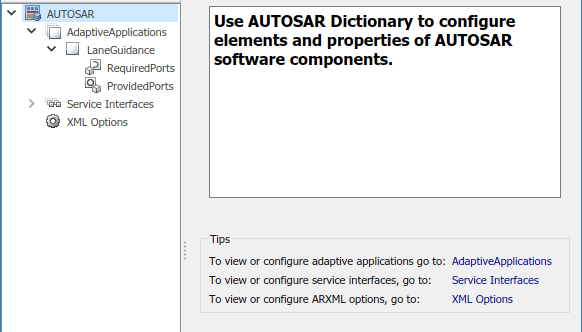
Чтобы сконфигурировать элементы и свойства адаптивного программного компонента AUTOSAR:
Откройте модель, для которой был создан сопоставленный адаптивный программный компонент AUTOSAR. Для получения дополнительной информации см. раздел «Создание компонентов».
На вкладке Apps откройте приложение AUTOSAR Component Designer.
Откройте словарь AUTOSAR. Либо нажмите кнопку AUTOSAR Dictionary![]() в редакторе Отображения, либо на вкладке AUTOSAR выберите Code Interface > AUTOSAR Dictionary.
в редакторе Отображения, либо на вкладке AUTOSAR выберите Code Interface > AUTOSAR Dictionary.
На левой панели словаря AUTOSAR в разделе AUTOSAR выберите AdaptiveApplications.
В представлении адаптивных приложений в словаре AUTOSAR отображаются адаптивные программные компоненты. Вы можете переименовать адаптивный компонент AUTOSAR, щелкнув его имя и затем отредактировав текст имени.
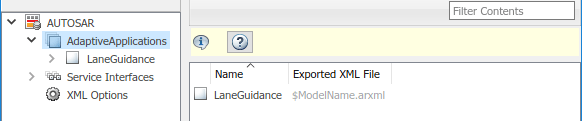
На левой панели словаря AUTOSAR разверните AdaptiveApplications и выберите адаптивный компонент AUTOSAR.
В представлении компонента в словаре AUTOSAR отображаются имя и тип выбранного компонента и опции компонента для экспорта файла ARXML. Можно изменить пакет AUTOSAR, который будет создан для компонента.
Чтобы задать путь к пакету AUTOSAR, можно выполнить одно из следующих действий:
Введите путь к пакету в поле параметра Package. Пути к пакету могут использовать организационный шаблон именования, такой как /CompanyName/Powertrain.
Чтобы открыть браузер пакетов AUTOSAR, нажмите кнопку справа от поля Package. Используйте браузер для перехода к существующему пакету или создания пакета. Когда вы выбираете пакет в браузере и кликаете Apply, значение параметров Package компонента обновляется выбранным пользователем. Дополнительные сведения о браузере пакетов AUTOSAR см. в разделе Настройка пакета AUTOSAR для компонента, интерфейса, CompuMethod или SwAddrMethod.
Дополнительные сведения об опциях XML компонента см. в разделе Настройка пакетов AUTOSAR.
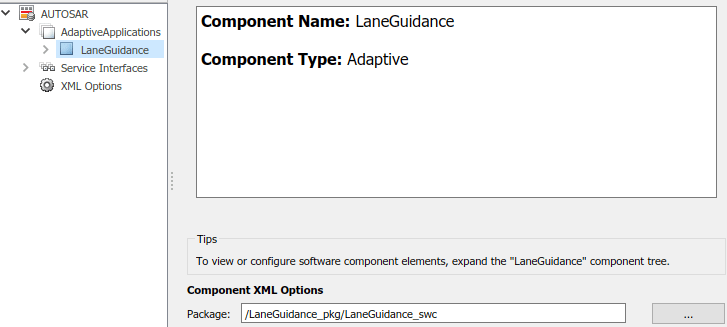
Адаптивный программный компонент AUTOSAR содержит сервисные коммуникационные порты, определенные в стандарте AUTOSAR, включая требуемые и предоставляемые порты. В словаре AUTOSAR коммуникационные порты появляются в древовидном формате под компонентом, которому они принадлежат, и под именем типа порта. Чтобы получить доступ к элементам порта и их свойствам, разверните имя компонента и разверните имя типа порта.
Представления требуемых и предоставленных портов словаря AUTOSAR поддерживают моделирование коммуникации интерфейса службы AUTOSAR в Simulink. Вы используете словарь AUTOSAR для настройки требуемых и предоставленных портов AUTOSAR, сервисных интерфейсов, событий сервисного интерфейса и пространств имен C++ в вашей модели. Для получения дополнительной информации смотрите Модель AUTOSAR Adaptive Service Communication.
Чтобы сконфигурировать необходимые и предоставленные элементы порта AUTOSAR, откройте модель, для которой был создан сопоставленный адаптивный программный компонент AUTOSAR, и откройте словарь AUTOSAR.
На левой панели словаря AUTOSAR разверните имя компонента и выберите RequiredPorts.
Необходимое представление портов в словаре AUTOSAR приводит список необходимых портов и их свойств. Вы можете:
Выберите требуемый порт AUTOSAR, просмотрите и опционально переопределите связанный с ним служебный интерфейс.
Переименуйте требуемый порт AUTOSAR, щелкнув его имя и изменив текст имени.
Чтобы настроить идентификацию адаптивного образца службы для порта, выберите порт и просмотрите его Manifest attributes. На основе формы образца службы, выбранной в опциях XML, исследуйте значение для Instance Specifier или Instance Identifier. Можно ввести значение или принять существующее значение. Дополнительные сведения см. в разделе Настройка идентификатора адаптивного Образце AUTOSAR.
Чтобы настроить поведение адаптивного обнаружения услуг для необходимого порта, выберите порт и просмотрите его Service Discovery Mode. Можно выбрать режим OneTime или DynamicDiscovery. Дополнительные сведения см. в разделе Настройка режимов обнаружения адаптивных служб AUTOSAR.
Чтобы добавить порт, нажмите кнопку Add![]() и используйте диалоговое окно Add Ports.
и используйте диалоговое окно Add Ports.
Чтобы удалить порт, выберите порт и нажмите кнопку Delete.![]()
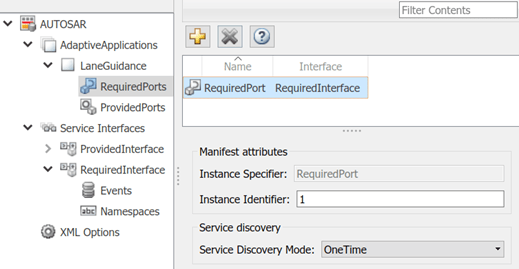
Диалоговое окно Add Ports позволяет добавить необходимый порт и связать его с существующим сервисным интерфейсом. Чтобы добавить порт и вернуться к необходимому представлению портов, нажмите Add.

На левой панели словаря AUTOSAR выберите ProvidedPorts.
Предоставленное представление портов в списках словарей AUTOSAR предоставило порты и их свойства. Вы можете:
Выберите порт, предоставленный AUTOSAR, и просмотрите и опционально переопределите связанный с ним служебный интерфейс.
Переименуйте порт AUTOSAR, щелкнув его имя и изменив текст имени.
Чтобы настроить идентификацию адаптивного образца службы для порта, выберите порт и просмотрите его Manifest attributes. На основе формы образца службы, выбранной в опциях XML, исследуйте значение для Instance Specifier или Instance Identifier. Можно ввести значение или принять существующее значение. Дополнительные сведения см. в разделе Настройка идентификатора адаптивного Образце AUTOSAR.
Чтобы добавить порт, нажмите кнопку Add![]() и используйте диалоговое окно Add Ports.
и используйте диалоговое окно Add Ports.
Чтобы удалить порт, выберите порт и нажмите кнопку Delete.![]()
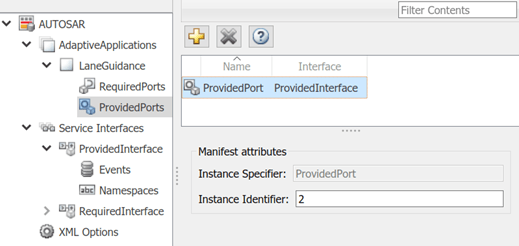
Диалоговое окно Add Ports позволяет добавить указанный порт и связать его с существующим сервисным интерфейсом. Чтобы добавить порт и вернуться к представлению портов, нажмите Add.
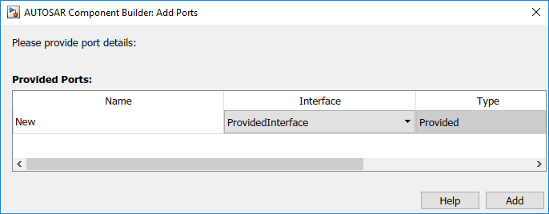
Программный компонент AUTOSAR использует коммуникационные интерфейсы, определенные в стандарте AUTOSAR, включая адаптивные сервисные интерфейсы. В словаре AUTOSAR коммуникационные интерфейсы появляются в древовидном формате под именем типа интерфейса. Для доступа к элементам интерфейса и их свойствам разверните имя типа интерфейса.
Представление Service Interfaces в словаре AUTOSAR поддерживает моделирование коммуникации адаптивного сервиса AUTOSAR в Simulink. Вы используете словарь AUTOSAR для настройки требуемых и предоставленных портов AUTOSAR, сервисных интерфейсов, событий сервисного интерфейса и пространств имен C++ в вашей модели. Для получения дополнительной информации смотрите Модель AUTOSAR Adaptive Service Communication.
Чтобы сконфигурировать элементы и свойства интерфейса службы AUTOSAR, откройте модель, для которой был создан сопоставленный адаптивный программный компонент AUTOSAR, и откройте словарь AUTOSAR.
На левой панели словаря AUTOSAR выберите Service Interfaces.
В представлении сервисных интерфейсов в словаре AUTOSAR перечислены сервисные интерфейсы AUTOSAR и их свойства. Вы можете:
Выберите служебный интерфейс и переименуйте его путем редактирования текста его имени.
Чтобы добавить один или несколько сервисных интерфейсов, нажмите кнопку Add![]() и используйте диалоговое окно Add Interfaces.
и используйте диалоговое окно Add Interfaces.
Чтобы удалить служебный интерфейс, выберите интерфейс и нажмите кнопку Delete.![]()
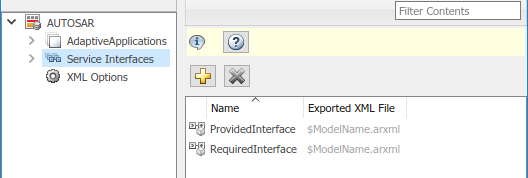
В диалоговом окне Add Interfaces укажите имя интерфейса, количество связанных событий, содержащихся в нем, и путь пакета Interface. Чтобы добавить интерфейс и вернуться к представлению сервисных интерфейсов, нажмите Add.
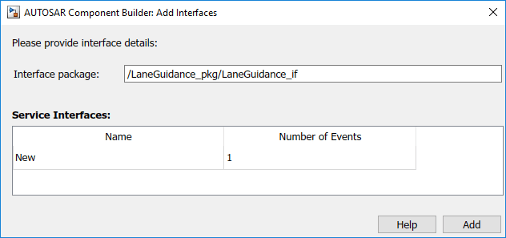
На левой панели словаря AUTOSAR разверните Service Interfaces и выберите интерфейс службы из списка.
В представлении интерфейса службы в словаре AUTOSAR отображается имя выбранного интерфейса службы и пакет AUTOSAR, который будет создан для интерфейса.
Для изменения пакета AUTOSAR для интерфейса можно выполнить одно из следующих действий:
Введите путь к пакету в поле параметра Package.
Чтобы открыть браузер пакетов AUTOSAR, нажмите кнопку справа от поля Package. Используйте браузер для перехода к существующему пакету или создания пакета. Когда вы выбираете пакет в браузере и кликаете Apply, значение параметров Package интерфейса обновляется вашим выбором. Дополнительные сведения о браузере пакетов AUTOSAR см. в разделе Настройка пакета AUTOSAR для компонента, интерфейса, CompuMethod или SwAddrMethod.
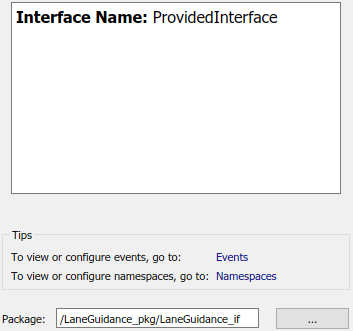
На левой панели словаря AUTOSAR разверните выбранный интерфейс и выберите Events.
В представлении событий в словаре AUTOSAR перечислены события интерфейса службы AUTOSAR и их свойства. Вы можете:
Выберите событие служебного интерфейса и измените значение имени.
Укажите уровень доступа инструмента измерения и калибровки к событиям интерфейса обслуживания. Выберите событие и установите его значение SwCalibrationAccess равным ReadOnly, ReadWrite, или NotAccessible.
Опционально задайте формат, который будет использоваться инструментами измерения и калибровки для отображения события. В поле DisplayFormat введите ANSI® C
printf строка спецификатора формата. Для примера, %2.1d задает знаковое десятичное число. Число имеет минимальную ширину двух символов и максимальную точность в одну цифру, получая отображаемое значение, такое как 12.2. Дополнительные сведения о построении строки спецификатора формата см. в разделе Настройка DisplayFormat.
Чтобы добавить событие, нажмите кнопку Add.![]()
Чтобы удалить событие, выберите событие и нажмите кнопку Delete.![]()
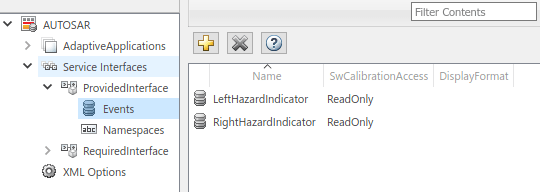
На левой панели словаря AUTOSAR, ниже Events, выберите Namespaces.
Представление пространств имен в словаре AUTOSAR позволяет вам задавать уникальное пространство имен для каждого служебного интерфейса. Генератор кода использует заданное пространство имен при создании кода С++ для интерфейса. Чтобы изменить или создать спецификацию пространства имен, можно:
Выберите элемент пространства имен и измените значение имени.
Чтобы добавить элемент пространства имен в спецификацию пространства имен, нажмите кнопку Add.![]()
Чтобы удалить элемент пространства имен, выберите элемент и нажмите кнопку Delete.![]()
Для примера это представление пространств имен задает пространство имен company::chassis::provided для служебного интерфейса ProvidedInterface.
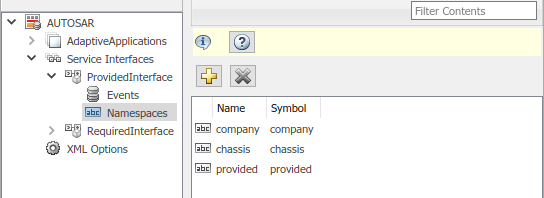
Чтобы настроить адаптивные опции XML AUTOSAR для экспорта ARXML, откройте модель, для которой был создан сопоставленный адаптивный программный компонент AUTOSAR, и откройте словарь AUTOSAR. Выберите XML Options.
В представлении опций XML в словаре AUTOSAR отображаются параметры экспорта XML и их значения. Можно настроить:
XML- файл упаковка для элементов AUTOSAR, созданная в Simulink
Пути пакета AUTOSAR
Аспекты экспортированного авто-РСА XML- содержимое
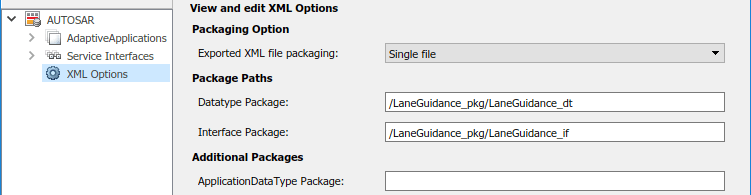
В представлении опций XML можно задать гранулярность упаковки XML- файла для элементов AUTOSAR, созданных в Simulink. (Импортированные файлы авто-РСА сохраняют свою файловую структуру, как описано в разделе «Сохранение XML-структуры и информации об элементах AUTOSAR».) Выберите одно из следующих значений для Exported XML file packaging.
Single file - Экспортирует XML в один файл, modelname.arxml
Modular - Экспортирует XML в несколько файлов с именем в соответствии с типом содержащейся информации.
| Имя экспортированного файла | По умолчанию содержит... |
|---|---|
| Адаптивные программные компоненты, включая требуемые и предоставляемые порты. Это основной файл ARXML, экспортированный для модели Simulink. В дополнение к программным компонентам файл компонента содержит упаковываемые элементы, которые экспортер не перемещает в файлы типа данных или интерфейсов на основе категории элемента AUTOSAR. |
| Типы данных и связанные с ними элементы, включая:
|
| Адаптивные интерфейсы, включая требуемые и предоставляемые сервисные интерфейсы с пространствами имен и событиями. |
Также можно программно сконфигурировать экспортированную XML- файл упаковку путем вызова AUTOSAR set функция. Для ArxmlFilePackaging свойств, задайте любой из SingleFile или Modular. Для примера:
arProps = autosar.api.getAUTOSARProperties(hModel); set(arProps,'XmlOptions','ArxmlFilePackaging','SingleFile');
Для адаптивной платформы сборки моделей также генерируют XML-манифесты для исполняемых файлов AUTOSAR и образцов услуг. Для получения дополнительной информации смотрите Сгенерировать файлы AUTOSAR Adaptive C++ и XML.
В представлении опций XML можно сконфигурировать пакеты AUTOSAR (AR-PACKAGEs), которые содержат группы элементов AUTOSAR и находятся в иерархической структуре AR-PACKAGE. (Структура AR-PACKAGE для компонента логически отличается от секционирования файла ARXML, выбранного с помощью опции XML Exported XML file packaging или импортированного из файлы авто-РСА.) Дополнительные сведения о пакетах AUTOSAR см. в разделе Настройка пакетов AUTOSAR.
Смотрите и измените пути пакета AUTOSAR, сгруппированные под заголовками Package Paths и Additional Packages.
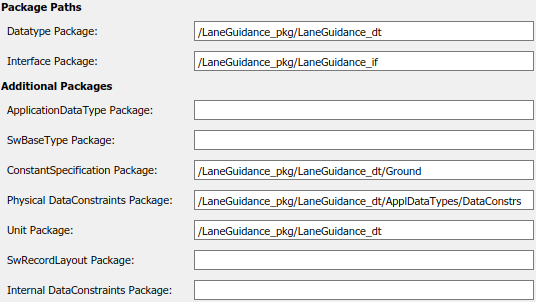
Также можно программно сконфигурировать путь пакета AUTOSAR путем вызова AUTOSAR set функция. Задайте имя свойства пакета и путь пакета. Для примера:
arProps = autosar.api.getAUTOSARProperties(hModel); set(arProps,'XmlOptions','ApplicationDataTypePackage',... '/Company/Powertrain/DataTypes/ApplDataTypes');
Дополнительные сведения о именах свойства и настройках пакетов AUTOSAR по умолчанию см. в разделе Настройка пакетов и путей AUTOSAR.
В представлении опций XML под заголовком Additional Options можно сконфигурировать аспекты экспортированного авто-РСА XML- содержимого.
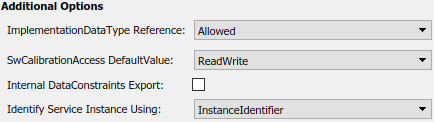
Вы можете:
Опционально переопределите поведение по умолчанию для генерации типов данных приложений AUTOSAR в коде ARXML. Чтобы принудительно сгенерировать тип данных приложения для каждого типа данных AUTOSAR, измените значение ImplementationDataType Reference из Allowed на NotAllowed. Для получения дополнительной информации см. раздел «Управление генерацией типа данных приложения».
Управляйте значением по умолчанию свойства SwCalibrationAccess сгенерированных переменных AUTOSAR, параметрами калибровки и объектами данных о сигнале и параметре. Выберите одно из следующих значений для SwCalibrationAccess DefaultValue:
ReadOnly - Доступ только для чтения.
ReadWrite (по умолчанию) - доступ для чтения и записи.
NotAccessible - Недоступно с инструментами измерения и калибровки.
Дополнительные сведения см. в разделе Настройка SwCalibrationAccess.
Опционально переопределите поведение по умолчанию для генерации информации о внутренних ограничениях данных для типов данных реализации AUTOSAR в коде ARXML. Чтобы принудительно экспортировать внутренние ограничения данных для типов данных реализации, выберите Internal DataConstraints Export опции. Для получения дополнительной информации см. раздел «Настройка экспорта внутренних данных AUTOSAR».
Укажите форму для генерации информации об адаптивном образце службы. Установите Identify Service Instance Using значение InstanceIdentifier или InstanceSpecifier. Выбранная форма используется для идентификации образцов службы в сгенерированных прокси и Skeleton. Дополнительные сведения см. в разделе Настройка идентификатора адаптивного Образце AUTOSAR.
Также можно программно сконфигурировать дополнительные опции XML, вызвав AUTOSAR set функция. Задайте имя и значение свойства. Допустимые имена свойства ImplementationTypeReference, SwCalibrationAccessDefault, InternalDataConstraintExport, и IdentifyServiceInstance. Для примера:
arProps = autosar.api.getAUTOSARProperties(hModel); set(arProps,'XmlOptions','ImplementationTypeReference','NotAllowed'); set(arProps,'XmlOptions','SwCalibrationAccessDefault','ReadOnly'); set(arProps,'XmlOptions','InternalDataConstraintExport',true); set(arProps,'XmlOptions','IdentifyServiceInstance','InstanceSpecifier')